Ako vytvoriť viacero priečinkov naraz z Excelu
Ak máte tabuľku a chcete vytvoriť viacero priečinkov(create multiple folders) z hodnôt tabuľky Excel , môžete postupovať podľa tohto návodu. Či už používate počítačovú aplikáciu Excel, Excel Online(Excel Online) alebo Tabuľky Google(Google Sheets) , pomocou tohto návodu získate rovnaké výsledky.
Predpokladajme, že máte zoznam mien spolu s niektorými ďalšími údajmi v tabuľke programu Excel(Excel) . Medzitým chcete vytvoriť priečinky po každom mene uvedenom v stĺpci. Namiesto ich manuálneho vytvárania, čo je veľmi časovo náročné, môžete použiť jednoduchú metódu na vytvorenie viacerých priečinkov naraz z hodnôt buniek Excelu . (Excel)Keďže už máte aplikáciu Poznámkový blok(Notepad) na svojom počítači, na vykonanie úlohy nepotrebujete nič iné.
Skôr ako začnete, mali by ste vedieť niekoľko vecí, ktoré je potrebné objasniť. Povedzme, že máte tabuľku obsahujúcu tri stĺpce a päť riadkov. Ak budete postupovať podľa tejto metódy, vytvoríte päť priečinkov a každý priečinok bude obsahovať dva podpriečinky. Je možné pridať alebo odstrániť ďalšie podpriečinky, ale to si vyžaduje manuálnu prácu.
Kroky sme ukázali v ukážkovej tabuľke. Inými slovami, na zjednodušenie krokov sme spomenuli stĺpce A , B atď. (Column A)To isté však musíte urobiť v konkrétnom stĺpci/riadku/bunke podľa vašej tabuľky. Podľa tohto nasledujúceho návodu bude stĺpec B(Column B) primárnym priečinkom a stĺpec C(Column C) , D atď. budú podpriečinky.
Ako vytvoriť viacero priečinkov naraz z Excelu(Excel)
Ak chcete vytvoriť viacero priečinkov naraz z Excelu(Excel) , postupujte podľa týchto krokov-
- Otvorte tabuľku programu Excel.
- Kliknite pravým tlačidlom myši na stĺpec A(Column A) a vyberte možnosť Vložiť(Insert) .
- Zadajte MD do všetkých buniek.
- Zadajte \ako predponu do všetkých buniek okrem stĺpcov A(Column A) a B.
- Vyberte(Select) všetky bunky a vložte ich do programu Poznámkový blok(Notepad) .
- Vyberte medzeru a kombináciu viditeľnú pred všetkými C, D alebo zvyškom stĺpcov.
- Prejdite na Edit > Replace .
- Zadajte skopírovaný obsah do poľa Nájsť(Find what) .
- Zadajte do poľa Nahradiť(Replace with) čím .
- Kliknite na tlačidlo Nahradiť všetko(Replace All) .
- Prejdite na File > Save As .
- Vyberte cestu, zadajte názov s príponou .bat a kliknite na tlačidlo Uložiť(Save) .
- Presuňte súbor .bat na miesto, kde chcete vytvoriť všetky priečinky.
- Dvakrát naň kliknite.
Pozrime sa na tieto kroky podrobne.
Najprv otvorte tabuľku Excel . Odporúča sa však vytvoriť kópiu tohto hárka, pretože sa chystáte vykonať niekoľko zmien v pôvodnej tabuľke.
Po otvorení musíte na začiatku zadať nový stĺpec. Kliknite pravým tlačidlom myši na existujúci stĺpec A(Column A) a vyberte možnosť Vložiť (Insert ) .
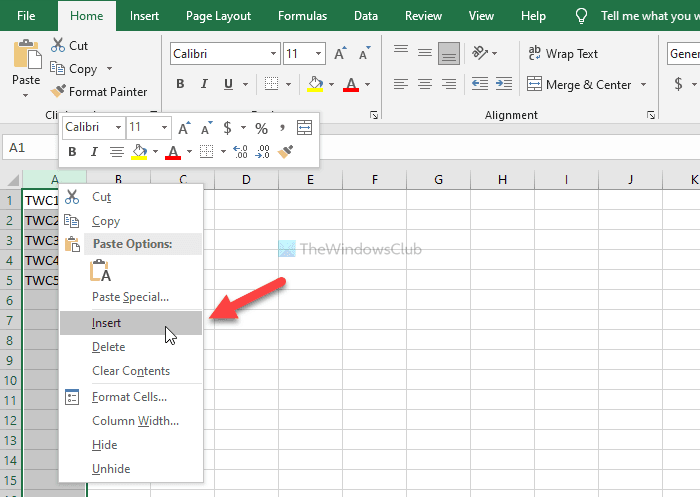
Teraz zadajte MD do všetkých buniek v stĺpci A.
Ďalej musíte zadať „ \’ ako predponu do všetkých buniek stĺpcov C(Column C) , D a všetkých ostatných stĺpcov, ktoré chcete zahrnúť. Za týmto účelom môžete postupovať podľa tohto podrobného sprievodcu a zadať predpony do všetkých buniek v Exceli .
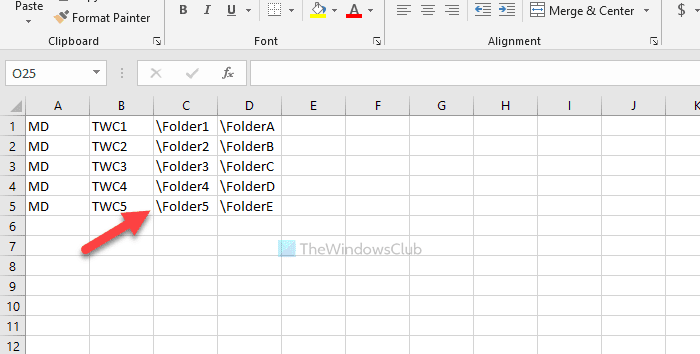
Potom skopírujte všetky bunky, otvorte aplikáciu Poznámkový blok(Notepad) a vložte ju tam. Musíte odstrániť medzeru medzi stĺpcami B(Column B) a C atď. Za týmto účelom skopírujte časť obsahujúcu medzeru a\ > prejdite na Edit > Replace a prilepte ho do poľa Nájsť (Find what ) .
Zadajte \ v poli Nahradiť za (Replace with ) a kliknite na tlačidlo Nahradiť všetko (Replace All ) .
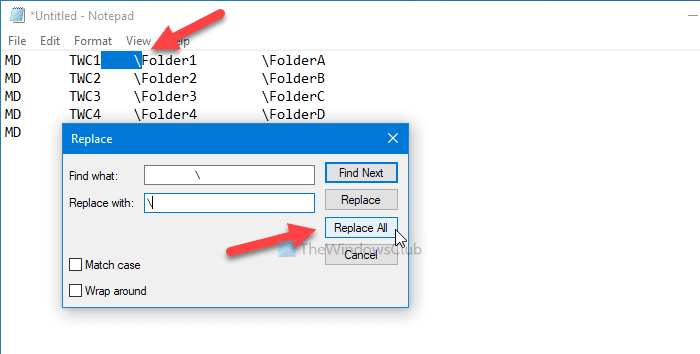
Teraz môžete nájsť záznamy, ako je tento-
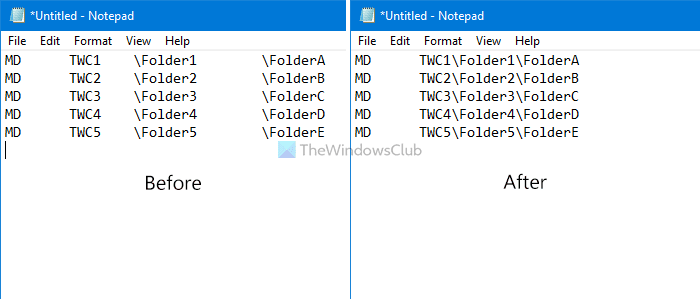
Kliknite na možnosť File > Save As , vyberte cestu, kam chcete súbor uložiť, zadajte názov s príponou .bat (napríklad mojepriečinky.bat) a kliknite na tlačidlo Uložiť (Save ) .
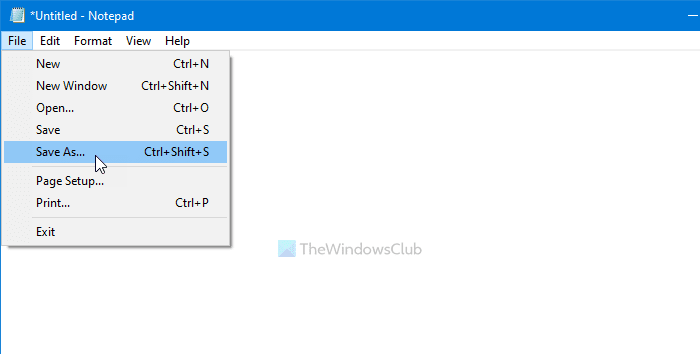
Teraz presuňte súbor .bat na miesto, kde chcete vytvoriť všetky priečinky, a dvakrát naň kliknite. V závislosti od toho, koľko buniek ste vybrali, môže dokončenie úlohy trvať 10-15 sekúnd.
To je všetko! Dajte nám vedieť, ak máte nejaké pochybnosti v komentároch.
Súvisiace články(Related) : Ako vytvoriť viacero priečinkov naraz v systéme Windows(How to create multiple folders at once in Windows) .
Related posts
Ako používať funkciu Percentile.Exc v Exceli
Ako používať funkciu NETWORKDAYS v Exceli
Ako spočítať počet položiek Áno alebo Nie v Exceli
Excel, Word alebo PowerPoint sa minule nepodarilo spustiť
Ako používať funkciu automatického typu údajov v Exceli
Microsoft Excel sa pokúša obnoviť vaše informácie
Ako používať finančnú funkciu trvania v Exceli
Ako používať funkcie Find a FindB v Exceli
Ako pridať kód krajiny alebo oblasti do zoznamu telefónnych čísel v programe Excel
Ako zmeniť predvolený formát súboru na ukladanie vo Worde, Exceli, PowerPointe
Microsoft Excel spôsobuje vysoké využitie procesora pri spustení v systéme Windows 10
Ako extrahovať názvy domén z adries URL v programe Microsoft Excel
Ako spustiť Word, Excel, PowerPoint, Outlook v núdzovom režime
Ako zlúčiť a zrušiť zlúčenie buniek v Exceli
Ako používať DEC2Bin v Exceli na prevod desiatkového čísla na binárne
Ako vytvoriť organizačnú schému v Exceli
Ako vytlačiť vybrané bunky v Exceli alebo Tabuľkách Google na jednu stránku
Ako pridať alebo sčítať čas v programe Microsoft Excel
Ako používať funkciu ISODD v Exceli
Ako používať funkciu Rept v Exceli
